Add-on voor gebruikersdashboard
U kunt voor elke gebruiker een specifieke pagina maken met behulp van de Modern Events Calendar gebruikersdashboard-add-on. Het bevat informatie over gekochte tickets, geregistreerde evenementen en nog veel meer. Gebruikers kunnen nu inloggen om tickets te kopen.
Voorbereiding van add-on voor gebruikersdashboard
Installatie
Zorg er in de eerste stap voor dat zowel MEC (Modern Events Calendar) en de User Dashboard Addon zijn geïnstalleerd en geactiveerd.
Lees ook:
Hoe installeer ik MEC en add-ons?Gebruikersdashboard Add-on Shortcode
Nadat u uw Gebruikersdashboard-add-on hebt geactiveerd, verschijnt er een nieuw menu in het gedeelte Algemene instellingen van MEC. Ga naar deze nieuwe menuoptie en kopieer de shortcode.
[MEC_user_dashboard]
Then, plak het in een pagina (bij voorkeur op volledige hoogte). U moet ook de pagina met de shortcode selecteren in het vervolgkeuzemenu. Als u een nieuwe pagina heeft gemaakt, moet u deze vernieuwen nadat de instellingen zijn opgeslagen. Navigeer vervolgens naar MEC-instellingen > Gebruikersdashboard en kies de gemaakte pagina in de vervolgkeuzelijst Gebruikersdashboardpagina.
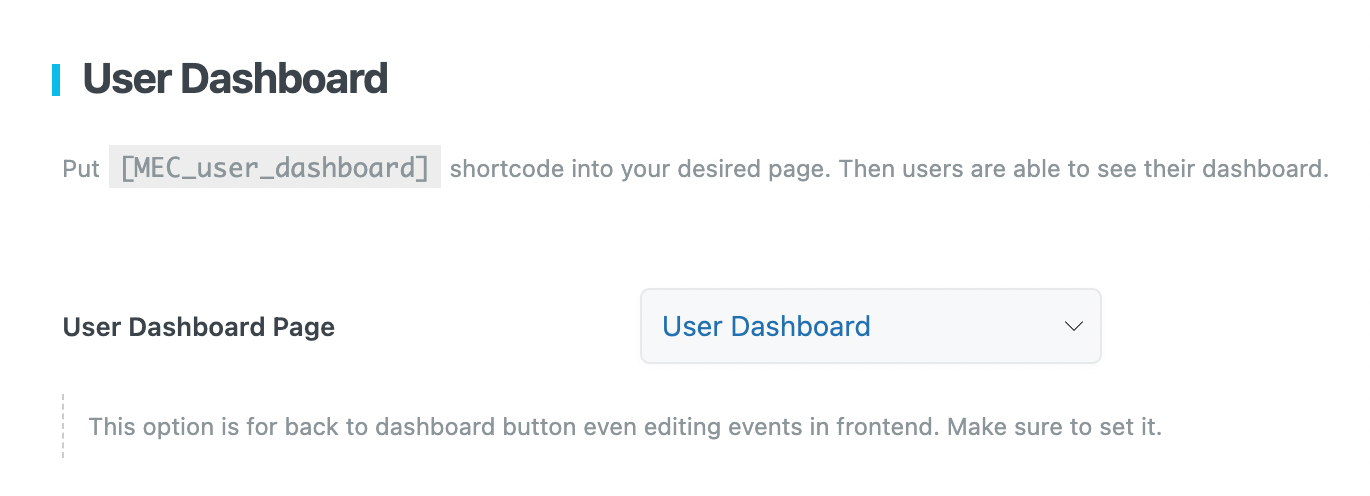
Gebruik de shortcode op uw nieuw gemaakte pagina.
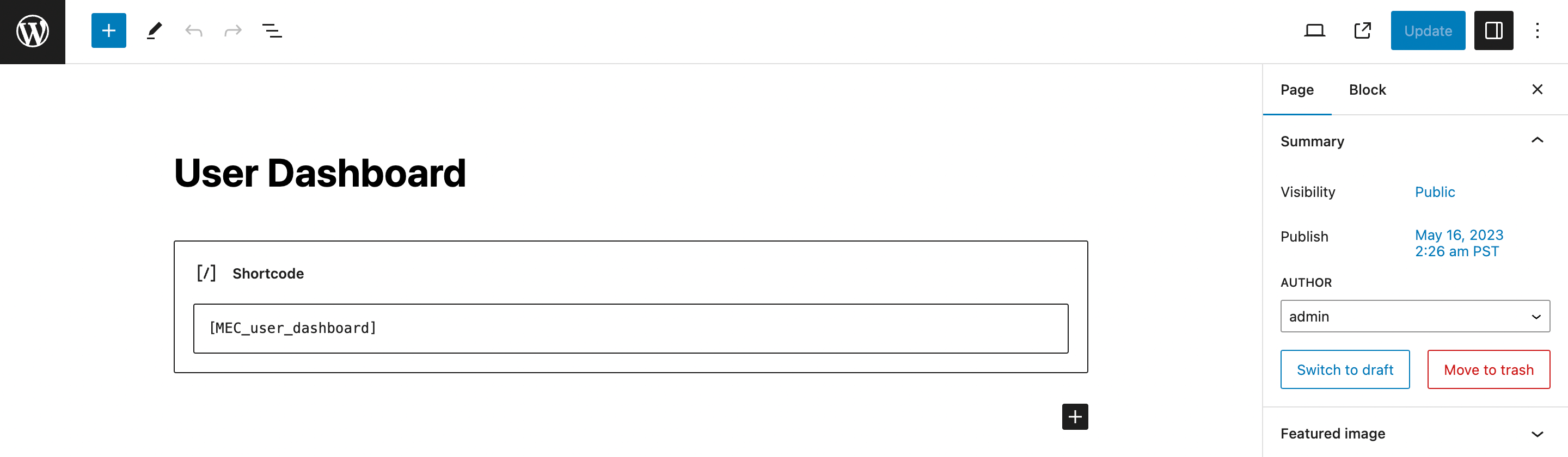
U kunt vanaf hier beheren welke secties uw gebruikers kunnen zien en openen.
Instellingen voor gebruikersdashboard-add-ons
In dit gedeelte leiden we u door alle instellingen die beschikbaar zijn tijdens het gebruik van de Gebruikersdashboard-add-on.
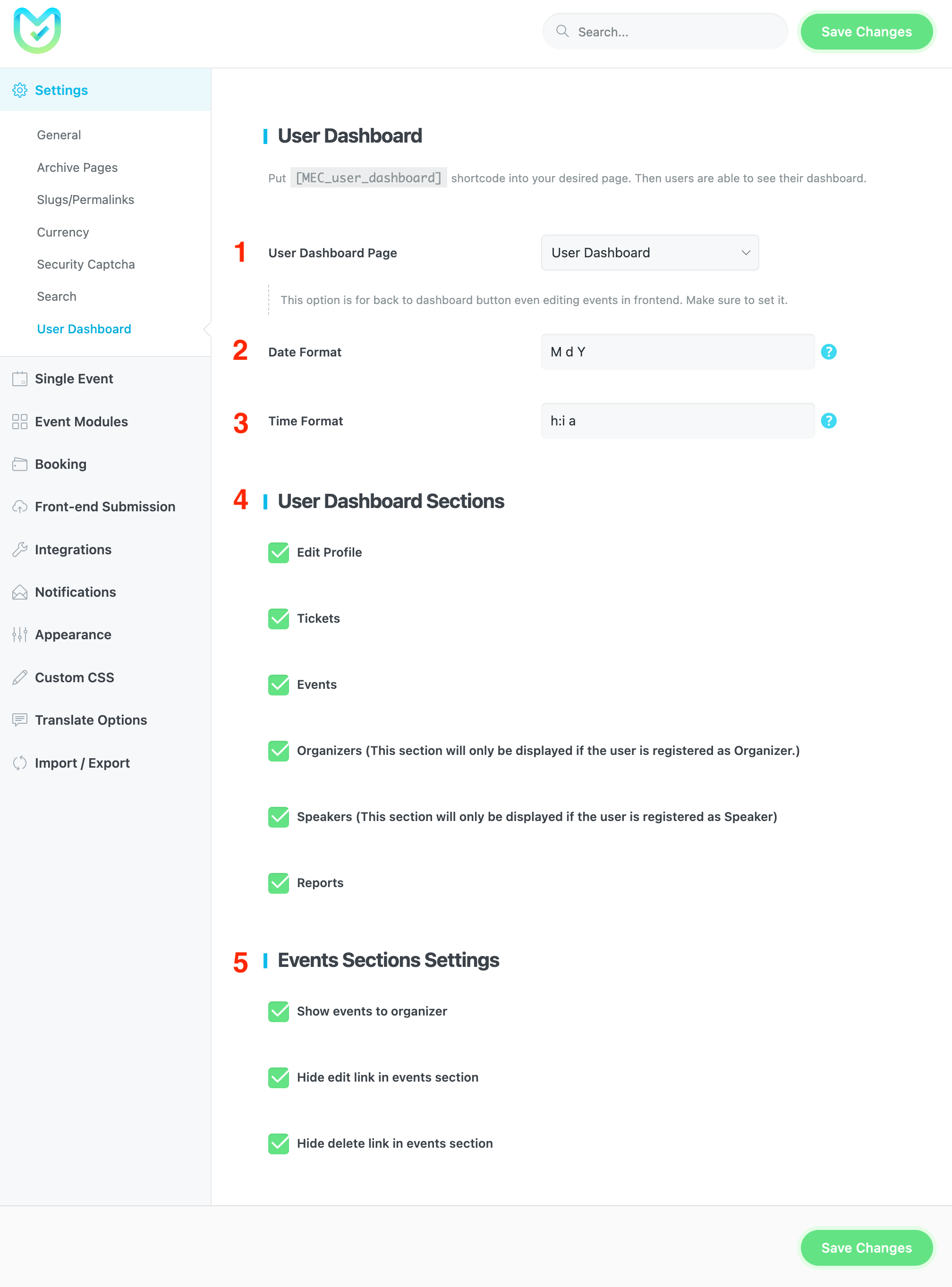
1- Gebruikersdashboardpagina
Zetten [MEC_user_dashboard] shortcode naar de gewenste pagina. Vervolgens kunnen gebruikers hun dashboard zien.
2- Datumformaat
Geef de datumnotatie op van de datum op de datum- en tijdmodule van de dashboardpagina.
Lees ook:
Datumnotaties3- Tijdformaat
Geef de tijdnotatie van tijd op de dashboardpagina tijd en tijdmodule op.
4- Gebruikersdashboardsecties
U heeft de mogelijkheid om de knop Profiel bewerken, Tickets, Evenementen, Organisatoren, Sprekers en Rapporten op de gebruikersdashboardpagina weer te geven, om tegemoet te komen aan de behoeften van uw eindgebruikers.
5- Instellingen evenementensecties
Toon evenementen aan de organisator: Met deze optie worden de evenementen weergegeven aan de organisator die ze heeft gepubliceerd.
Verberg de bewerkingslink in de evenementensectie: door deze optie in te schakelen, kunt u de bewerkingslink verbergen in de instellingen van de evenementensectie.
Verberg de verwijderlink in de evenementensectie: Als u deze optie inschakelt, wordt de verwijderlink van de gebeurtenissen verborgen.
Spreker/organisator toewijzen
Ga als volgt te werk om een gebruiker als spreker/organisator toe te wijzen:
- Ga naar het speaker/organizer submenu in MEC
- Maak een nieuwe spreker/organisator of bewerk een bestaande
- U kunt op uw website naar een specifieke gebruiker zoeken en deze kiezen, net zoals in onderstaande afbeelding.
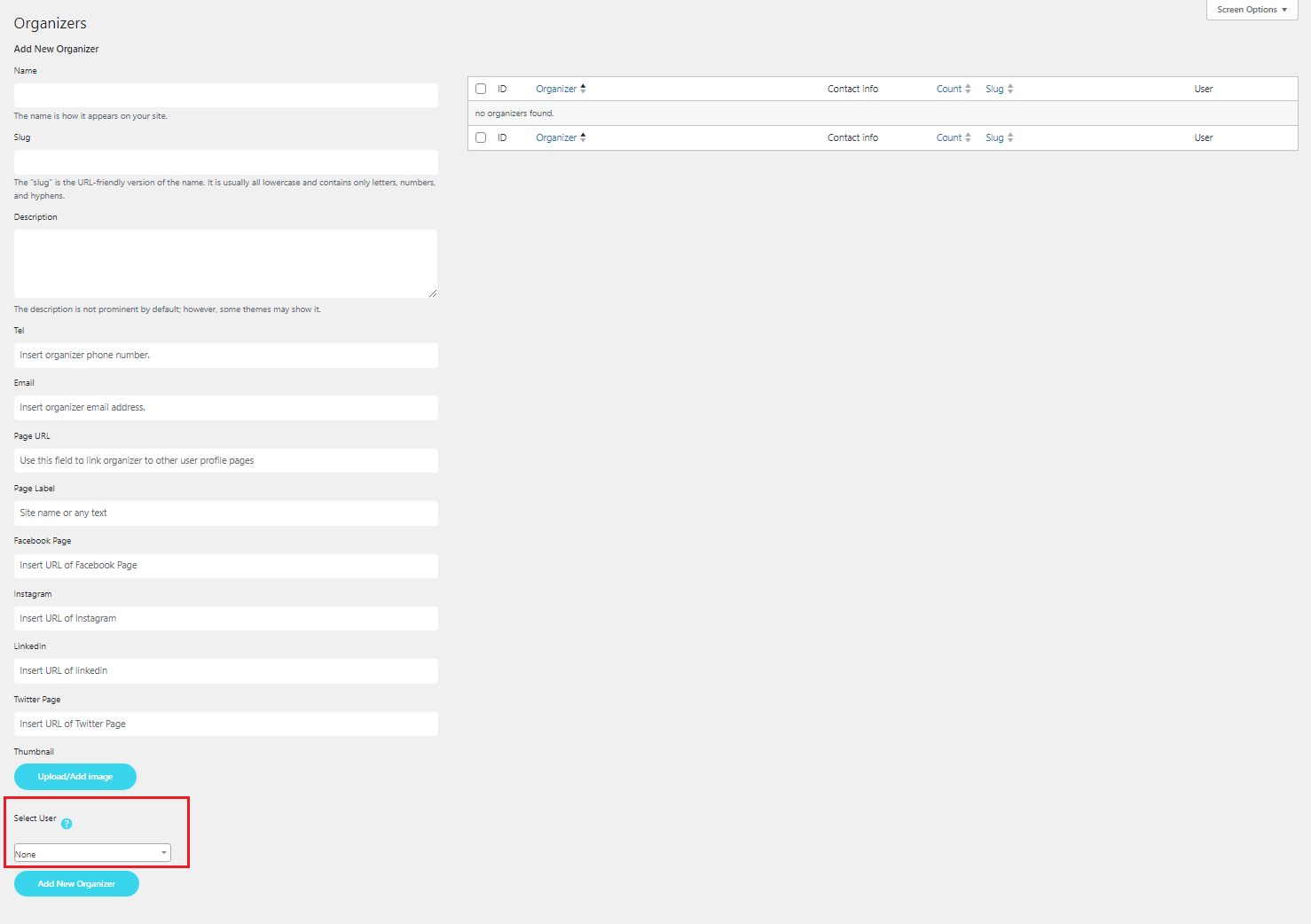
Op deze manier heeft de gebruiker die is ingesteld als spreker/organisator toegang om zijn eigen informatie te bewerken.
Het is belangrijk om erop te wijzen dat als je ooit de gebruiker die je hebt toegewezen als spreker/organisator wilt wijzigen, je terug moet gaan naar waar je ze eerst hebt toegewezen, maar ze in plaats daarvan moet uitschakelen als spreker/organisator.
Ga nu naar de pagina waar u de shortcode heeft gekopieerd; je zult een afbeelding tegenkomen die er zo uitziet.
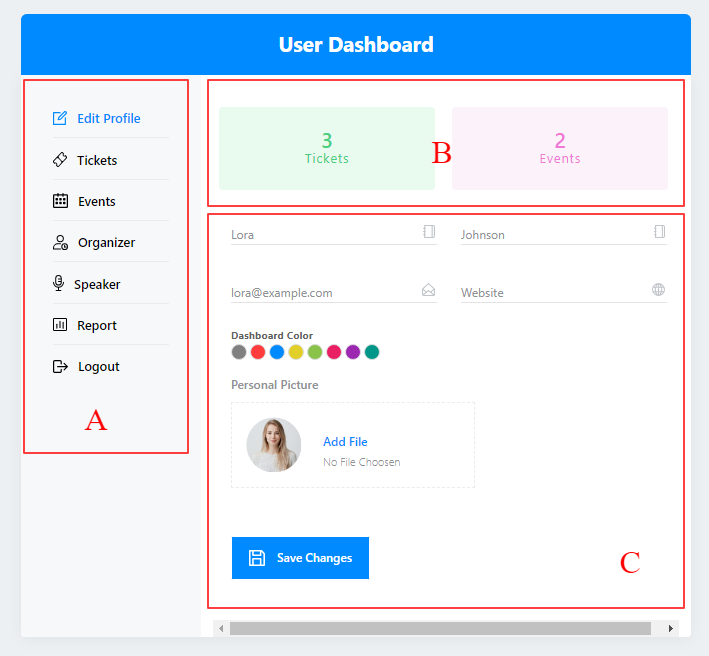
Vak A geeft u toegang tot verschillende secties die u in de instellingen hebt gedefinieerd.
Vak B zal je doorverwijzen naar de Tickets en Evenementen secties.
Let op: hier zie je alleen de tickets en evenementen die door deze gebruiker zijn gekocht.
Vak C Hiermee kunt u algemene profielinformatie invoeren, zoals website, e-mailadres, voornaam, achternaam en profielafbeelding.
Als de gebruiker naar het tabblad Organisator/spreker gaat, kan de gebruiker de informatie bewerken. (de gebruiker moet worden ingesteld als organisator/spreker.)
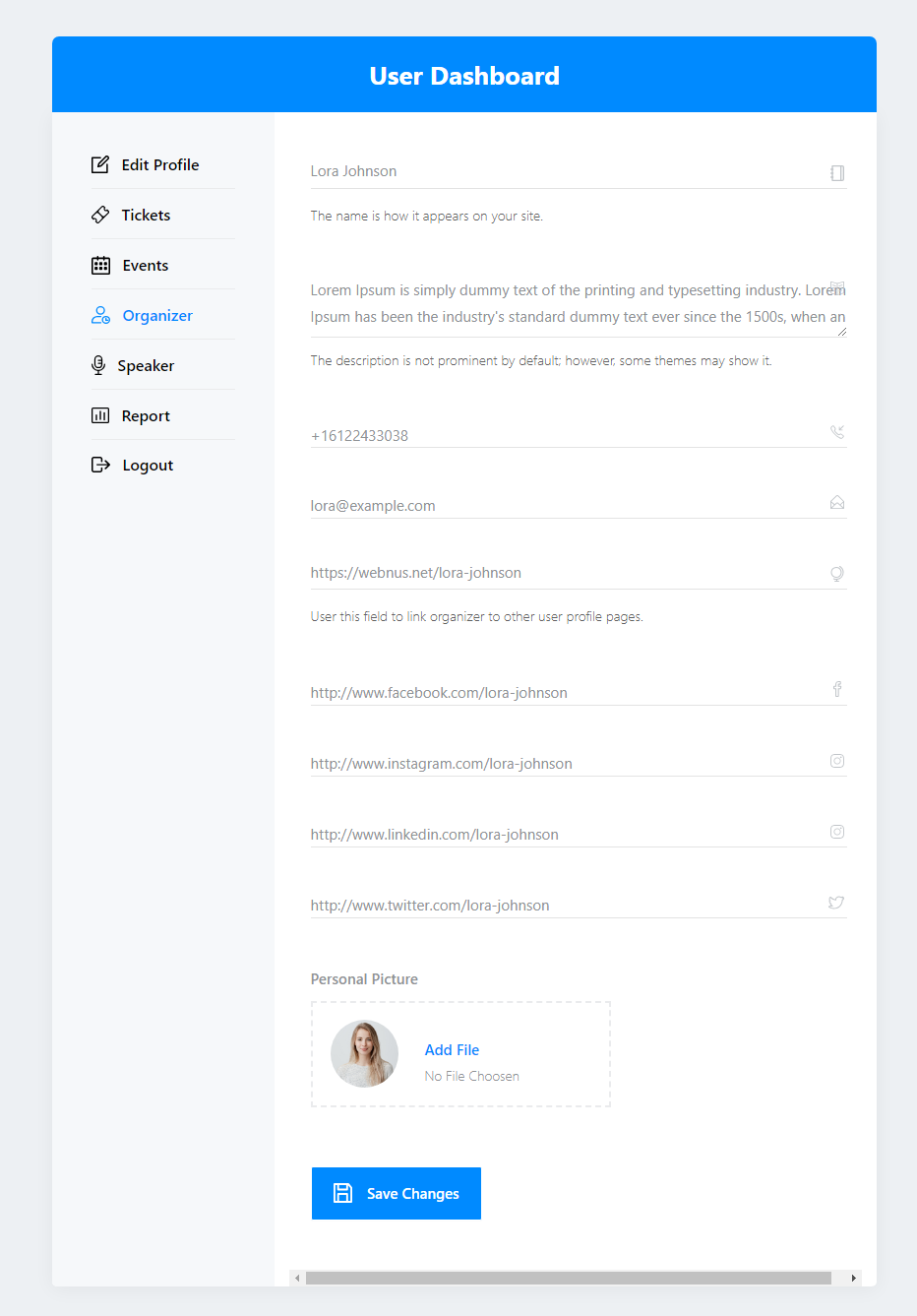
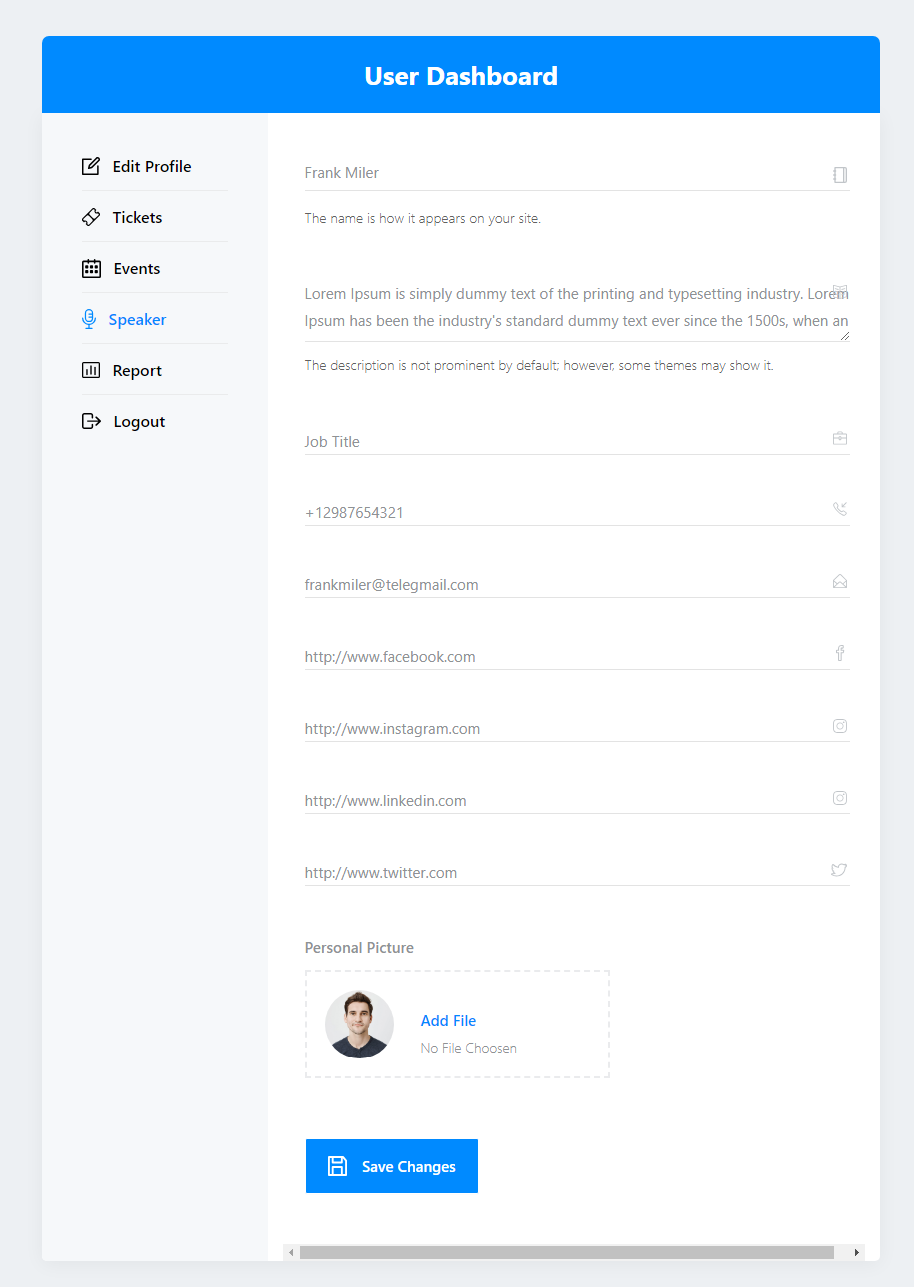
U kunt ervoor zorgen dat gebruikers moeten inloggen om evenementen te boeken. Ga naar Modern Events Calendar Instellingen > Boeking > tabblad Geavanceerd en volg de stappen in de afbeelding.
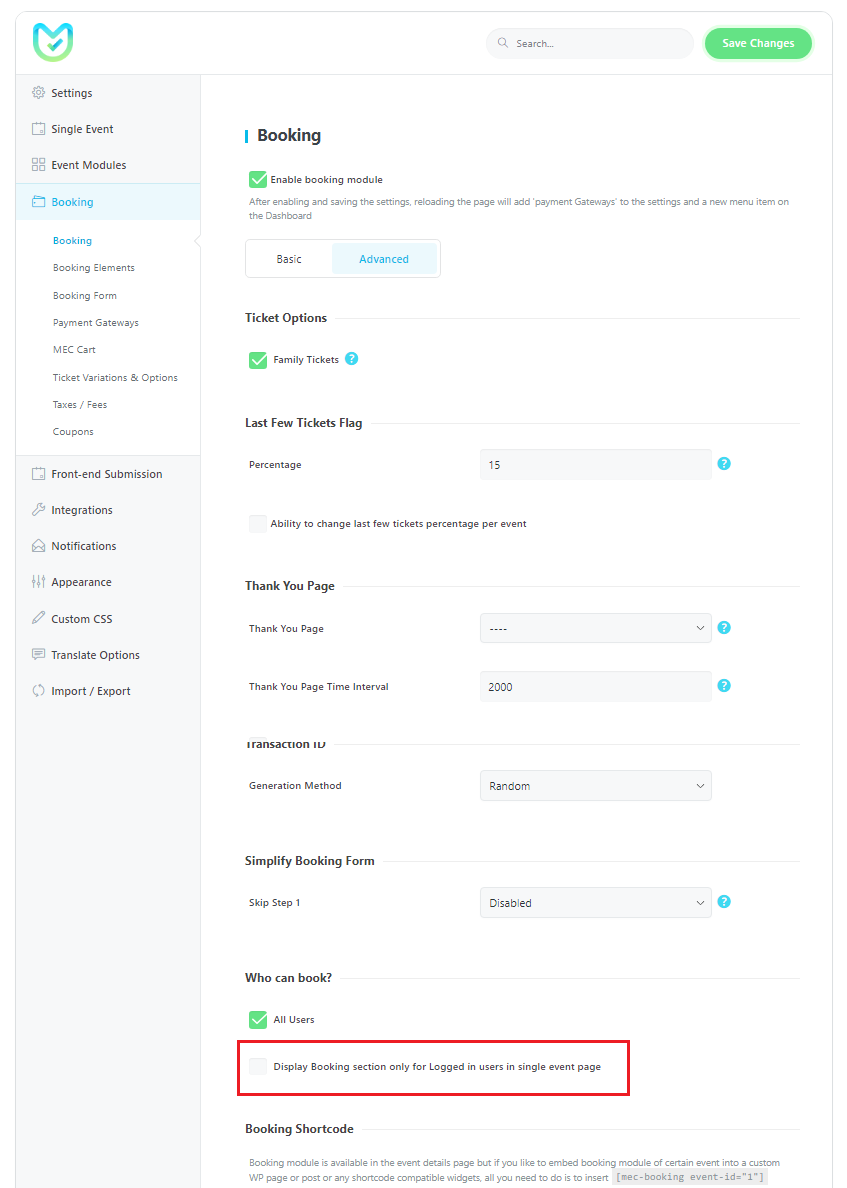
Als je deze functie alleen voor bepaalde evenementen wilt inschakelen, kun je de instellingen het beste hetzelfde houden. Ga in plaats daarvan naar uw specifieke evenement en vervolgens naar het tabblad Beperking voor gebruikers in het boekingsgedeelte van uw evenement en schakel dit in.
We hebben deze functie ook beschikbaar gemaakt voor shortcodes. Om de gebruiker te laten inloggen om de shortcode te zien, kunt u naar de gewenste shortcodepagina gaan en de optie inschakelen.
Add-onfuncties voor gebruikersdashboard
De volgende functies zijn beschikbaar in de: Modern Events Calendar gebruikersdashboard-add-on en in de aangewezen shortcode voor dit onderdeel.
Gebruikersdashboard Add-onticketsectie
In het Ticket-gedeelte kunt u:
- U kunt uw gekochte ticket annuleren.
- Gebruik de straatviewer en richtingsfunctie van Google als het evenement zijn lezing heeft ingesteld.
- Download uw factuur.
- Bekijk de lijst met aanwezigen en exporteer deze.
- Controleer de status van uw geboekte ticket.
- Controleer de datum van je geboekte ticket.
- Bezoek de exclusieve pagina voor dat evenement.
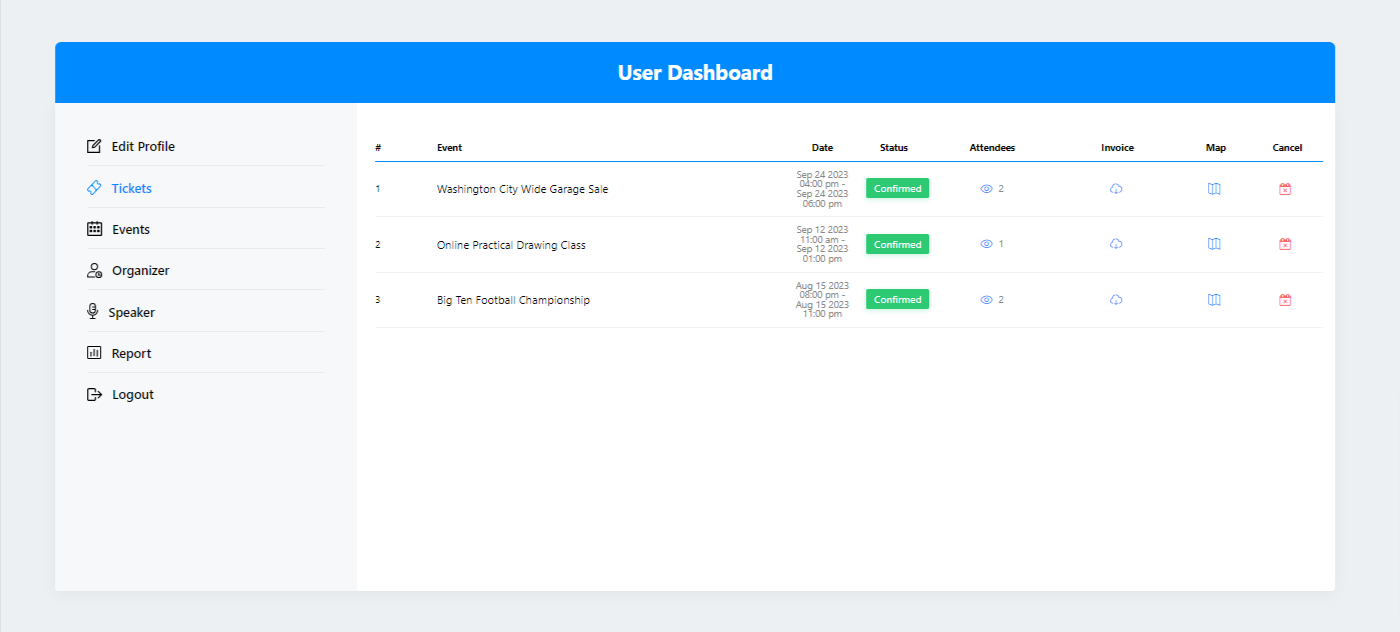
Sectie Gebruikersdashboard Add-ongebeurtenis
In de sectie Evenement kunt u:
- Bewerk het evenement door op de titel te klikken als je toestemming hebt.
- Verwijder de gebeurtenis als u daarvoor toestemming heeft.
- Controleer de status van het evenement.
- Voeg een nieuw evenement toe (net als Inzending van front-end evenementen)
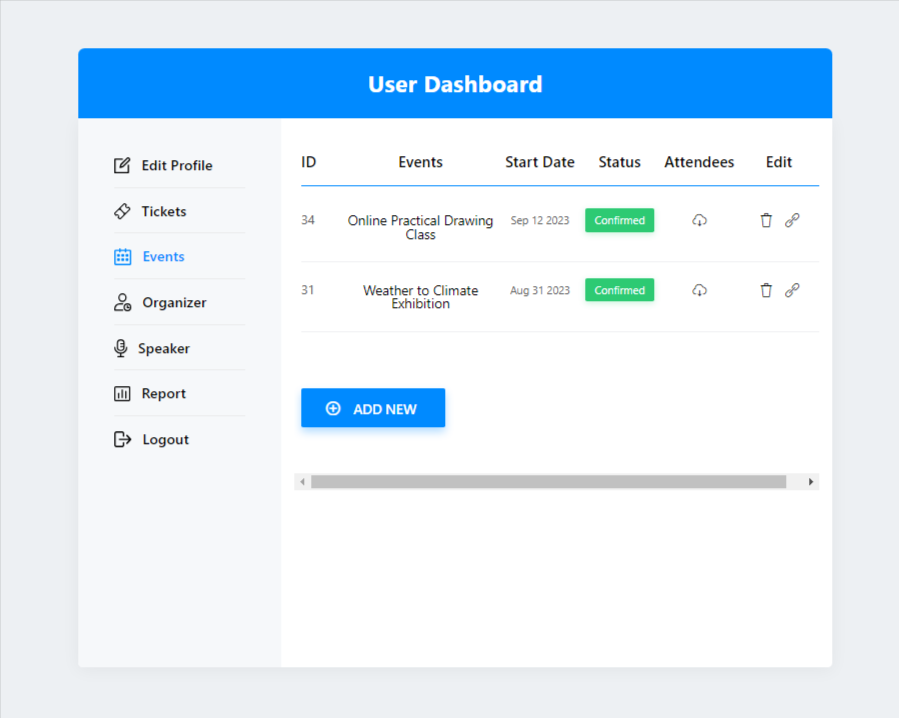
Gebruikersdashboard Add-onrapportsectie
In de sectie Rapport kunt u:
- Bekijk het totale aantal verkochte tickets en het totale bedrag dat je met de kaartverkoop hebt verdiend. Bovendien kunt u resultaten filteren op basis van de naam van de gebeurtenis.
- Bekijk twee grafieken met 'Verkoop' en 'Betalingsgateways'. Deze grafieken kunnen ook worden gefilterd op datum en dag.
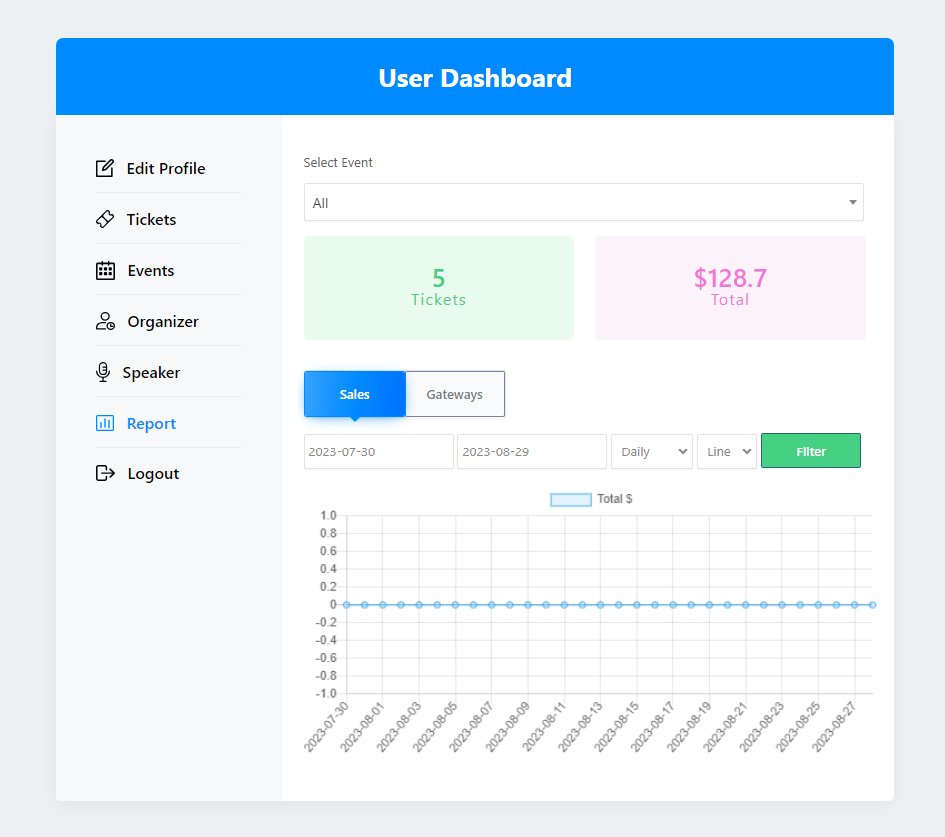
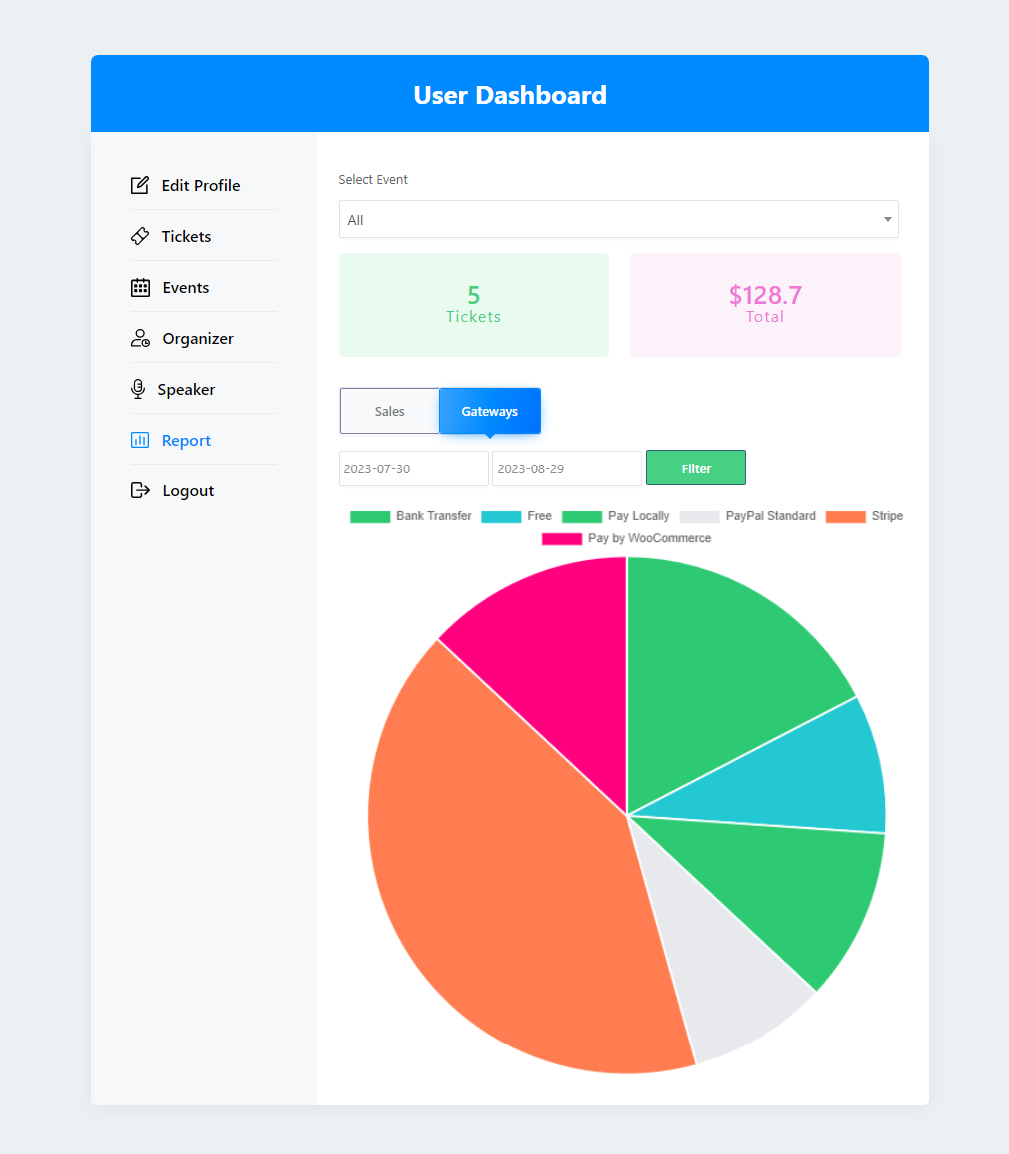
Sectie Gebruikersdashboard Add-on Uitloggen
In het gedeelte Uitloggen kunt u dat doen
- Klik op de uitlogknop om uw gebruikersdashboard snel te verlaten.
Note: U moet dit eerder hebben ingesteld Inzending van front-end evenementen
als u gebruikers de evenementen wilt laten beheren; ze moeten goede toegang hebben tot de WordPress-rol. MEC volgt de rol en mogelijkheden van WordPress. Als je een andere WordPress-rol moet gebruiken of een aangepaste rol moet gebruiken, moet je een plug-in van derden.
Houd er rekening mee dat: naast het toevoegen van de juiste shortcode voor het inzendingsformulier voor front-end evenementen en de inzendingslijst voor front-end evenementen op een nieuwe pagina, moet je die pagina selecteren uit MEC-instellingen > Frontend-inzending.
Met WooCommerce kunt u gebruikersprofielen/tickets/evenementen en rapporten op de WooCommerce Mijn account shortcode pagina.
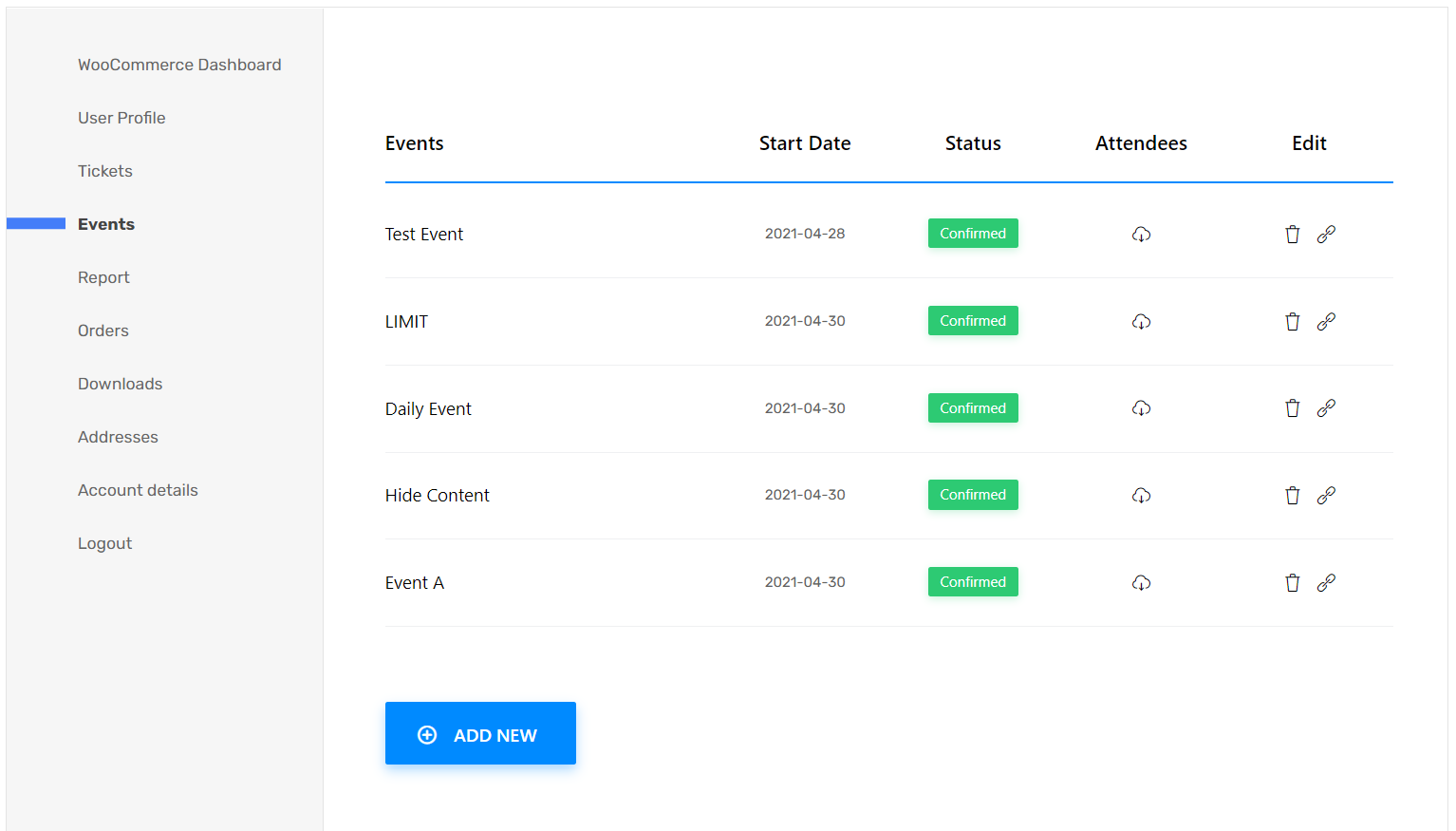
FAQ
1- Hoe kan een gebruiker een evenement bewerken dat is ingediend via de frontend-inzending?
Dit hangt af van welke rol u aan de Geregistreerde gebruikers. Alle WordPress-rollen en toegangsrechten worden weergegeven in een tabel. De rol Abonnee kan bijvoorbeeld alleen inhoud verzenden, terwijl bijdragers hun eigen inhoud kunnen bewerken. U kunt ook uw eigen rollen maken of de standaardrollen van WordPress gebruiken. We raden aan dat lidmaatschapsplug-ins uw geregistreerde gebruikers beheren, maar onthoud dat de rollen moeten worden ingesteld op basis van de behoeften van uw website.
2- Hoe kun je gebruikers om een betaald abonnement vragen voordat ze hun evenement verzenden?
Dit kan niet via MEC. Je zult moet lidmaatschapsplug-ins gebruiken en de instelling voor gastgebruikers (niet ingelogd) uitschakelen om evenementen te kunnen indienen via het frontend-inzendingsformulier. U kunt bezoekers dwingen in te loggen hun evenement indienen met deze add-on.
3- Hoe werkt het terugbetalings- en annuleringsproces van MEC?
De gebruiker kan zijn boeking annuleren door op een link te klikken in de bevestigingsmail die daarna naar hem wordt verzonden; er wordt een e-mail verzonden ter bevestiging van de annulering. U moet de terugbetaling echter handmatig van uw kant uitvoeren. Deze add-on biedt ook een specifiek gebruikersvenster waarmee ze hun eigen boeking kunnen annuleren door naar hun momenteel geboekte evenementen te gaan.
4- Hoe kunnen sprekers en organisatoren hun gebruikers op uw website completeren?
U kunt hun informatie op de voorkant weergeven met behulp van een shortcode, maar u moet ze back-endtoegang geven om hun informatie te bewerken, dus zorg ervoor dat u hun gebruikersstatus toewijst als Organisator of Spreker. Nu, gebruiker kan zijn informatie bewerken op de organisator-/sprekerspagina.
5- Hoe kan ik de boeking beperken tot leden?
Wanneer je een evenement maakt, zie je een nieuwe optie onder het boekingsgedeelte genaamd Beperking voor gebruikerstabblad. Schakel Toon boekingssectie alleen voor ingelogde gebruiker in om dit te bereiken.
Rapporteer verouderde inhoud
Als u denkt dat de inhoud van deze pagina geen bijgewerkte informatie weergeeft, laat het ons dan weten.
Hallo team Webnus,
Functies zoals Organisator (voor organisatoren van evenementen) en Klant (voor gebruikers die zich registreren en/of tickets opnemen op de website) kunnen automatisch in WordPress worden aangemaakt om de hoofd MEC-plug-in te installeren of om deze add-on te installeren.
Andere plug-ins voor gebeurtenisbeheer gebruiken dit patroon bijvoorbeeld:
Gebruikers met de rol Organisator:
– Evenementen registreren;
– Informatie over evenementen bewerken;
– Tickettypes toevoegen, wijzigen en verwijderen;
– Controleer tickets (met behulp van add-on facturen);
- ENZOVOORT …
Gebruikers met klantrol:
- Bewerk profiel;
– Bewaar evenementen als favorieten;
– Toegang tot gekochte tickets;
– Terugbetaling van gekochte tickets aanvragen;
Zijn er mogelijkheden om deze functie in een aanstaande update in te voegen?
Hallo,
Ik zal uw opmerking doorsturen naar ons ontwikkelaarsteam en zij zullen het zeker ontvangen. Als het mogelijk is, zullen ze deze functie toevoegen in de komende updates van de Add-on.
Suggesties worden geprioriteerd op basis van het aantal verzoeken van gebruikers.